SharePoint 2013 中创建自定义列表的 2 种简单方法
0/5 (0投票)
以下是在 SharePoint 2013 中创建自定义列表的 2 种简单方法。
什么是自定义列表?
自定义列表是各种不同类型的列和信息片段的集合,它们协同工作,并具有一组独特的属性,为用户提供表单功能访问权限。
自定义列表的关键特性
- 易于使用
- 您可以与其他用户共享信息和数据
- 您可以设置丰富的标准界面
- 可以轻松添加二进制数据
- 支持工作流
- 可以将列表项链接/同步到 Outlook,分配给特定用户,并成为一项任务
- 相对链接可以链接/同步到 SharePoint 中的其他列表,无需刷新公式
- 列表可以包含指向 SharePoint 中包含项目相关信息、文档或电子邮件的其他页面的链接(URL)
- 团队中的每个人都可以随时随地访问、更改和更新此列表,甚至可以通过移动设备访问
- 没有兼容性问题
创建自定义列表的方法
可以使用以下方法创建自定义列表
- 使用 SharePoint 内置 UI 功能
- 使用 SharePoint Designer
1. 使用 SharePoint 内置 UI 功能创建自定义列表
按照以下步骤操作
- 使用 SharePoint 站点登录。
- 导航到站点,单击“设置”选项,然后单击“站点内容”选项。
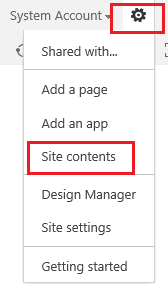
- 然后单击“添加应用”选项。
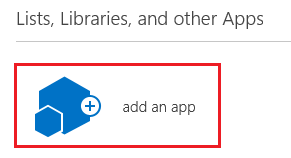
- 从“您的应用”页面选择“自定义列表”选项。这将弹出一个窗口,用于创建自定义列表。
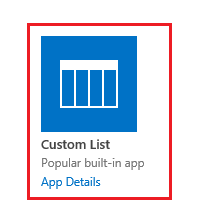
- 为列表指定适当的名称“
EmployeeList”,然后单击“创建”按钮。
- 这些步骤将在 SharePoint 站点中创建自定义列表,现在您可以根据需要在此列表中添加具有不同数据类型的多个列。
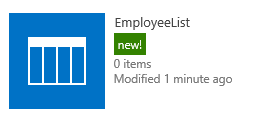
- 现在,打开创建自定义列表,进入列表设置,单击“创建列”选项,并根据需要创建具有不同数据类型的多个列。
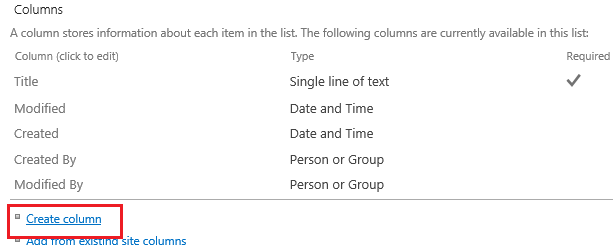
2. 使用 SharePoint Designer 创建自定义列表
- 打开 SharePoint Designer,移动到顶部导航栏,选择“SharePoint 列表”选项,然后选择“自定义列表”。

- 接下来,为列表添加一个合适的名称和描述。
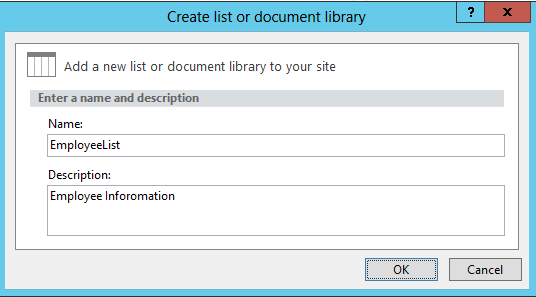
- 完成操作后,单击“确定”。
希望这些分步方法能够帮助 SharePoint 开发人员详细了解使用内置 UI 功能和 SharePoint Designer 在 SharePoint 2013 中创建自定义列表的各种方法。
其他 SharePoint 相关文章
- SharePoint 2013 中的站点与站点集合
- 一份必备的 SharePoint 面试题
- ASP.NET MVC3 与 MVC4 与 MVC5
- ASP.NET Web API 的实用指南
- SharePoint 2013 的新功能,面向 最终用户 | 开发人员 | 管理员
文章 SharePoint 2013 中创建自定义列表的 2 种简单方法 最初发表在 SharePoint For Dummies 上。
